例えば、エクセルで住所録を作成する場合に、いちいち日本語入力の切り換えをするのが面倒に思ったことありませんか?
エクセルでデータ入力をする際に、まず下準備として「データの入力規則」の「日本語入力」の設定をしておくと、作業効率が上がります。

具体例として、名前(列B)、郵便番号(列C)、住所(列D)、電話番号(列E)の4項目のある住所録の入力をするとします。
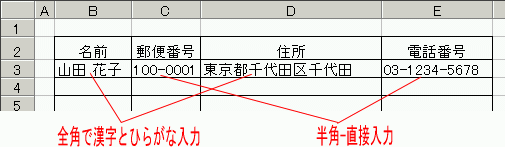
名前と住所の列は「全角入力」、郵便番号と電話番号の列は「半角入力(直接入力)」になります。
————————————————–
まず、名前の列の「B」をクリックしてBの列全体を選択します。
次に、「Ctrlキー」を押しながら、住所の列の「D」をクリックします。
これで、名前と住所の2列のセル全部が選択されました。
[データ]→[入力規則]→[日本語入力]→[日本語入力(M)で「ひらがな」を選択]→[OK]
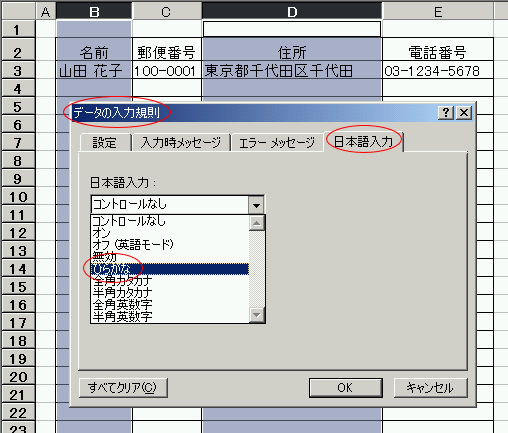
以上で、名前と住所のセルにカーソルが移動すると、自動的に全角で入力できるようになります。
————————————————–
続いて、郵便番号と電話番号の列についても同様の作業をします。
まず、郵便番号の列の「C」をクリックしてCの列全体を選択します。
次に、「Ctrlキー」を押しながら、電話番号の列の「E」をクリックします。
これで、郵便番号と電話番号の2列のセル全部が選択されました。
[データ]→[入力規則]→[日本語入力]→[日本語入力(M)で「オフ(英語モード)」を選択]→[OK]
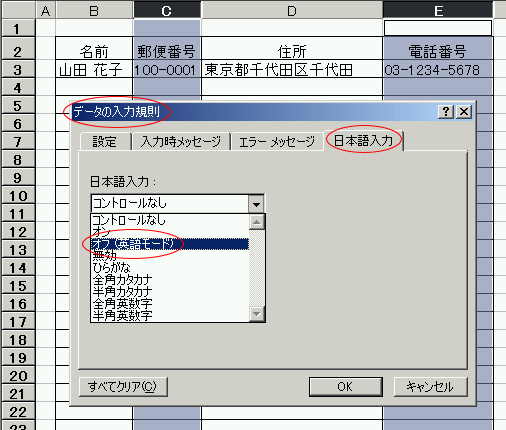
以上で、郵便番号と電話番号のセルにカーソルが移動すると、自動的に半角(直接入力)で入力できるようになります。
————————————————–
なお、カーソルを右に移動させたい場合は、「Tabキー」を押します。
また、エンターキーで右に移動したい場合、下に移動してしまう場合には、
[ツール]→[オプション]→[編集]→[入力後にセルを移動する(M)の方向]→[右]→[OK]
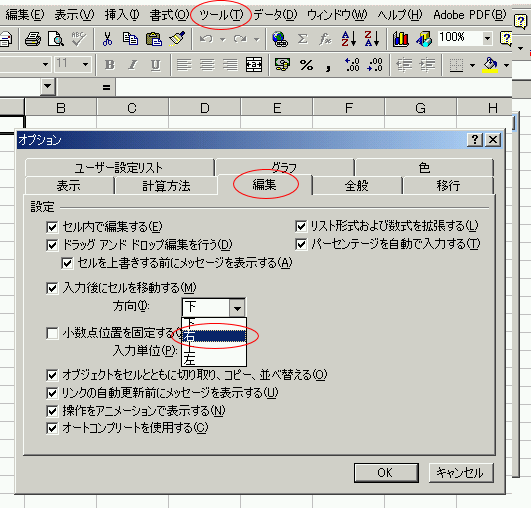
これで、エンターキーで右に移動できるようになります。

